Page 1
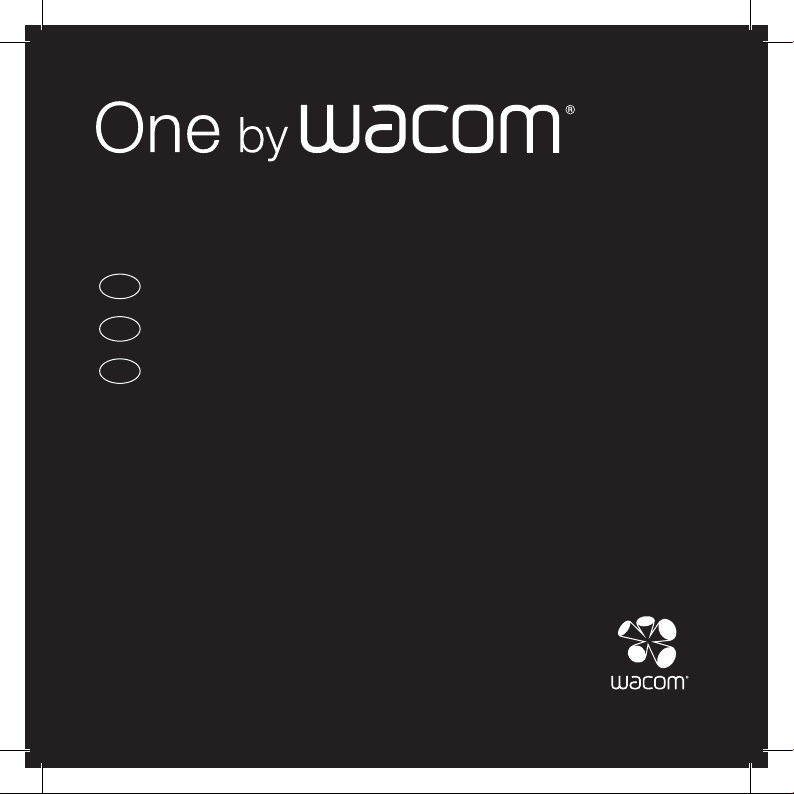
EN
Quick start guide
CZ
Rychlý průvodce instalací
SK
Rýchly sprievodca inštaláciou
Page 2
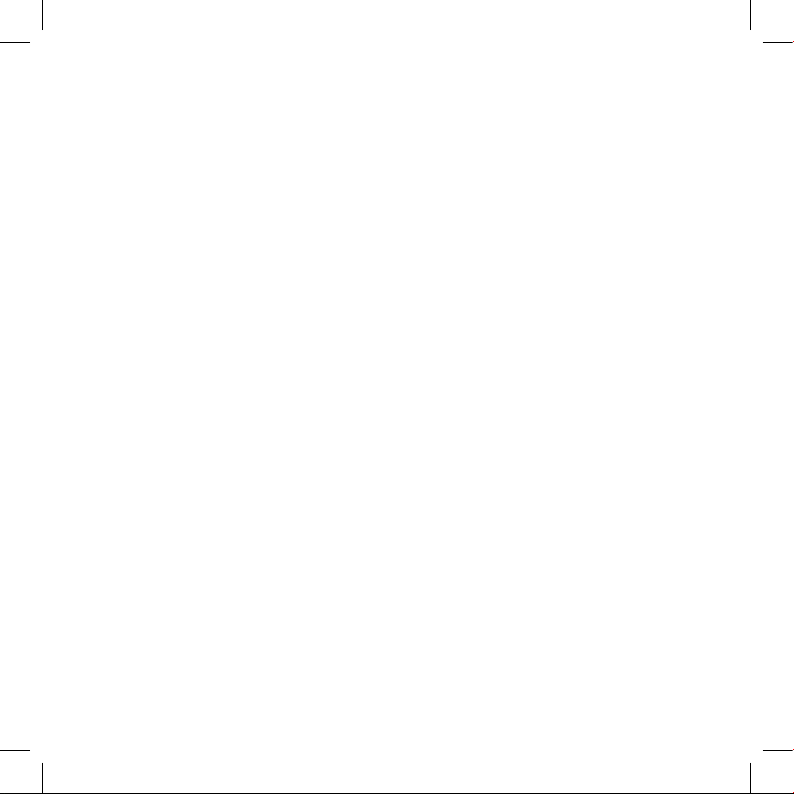
Microsoft Windows 8, Windows 7 SP1 or later, Windows Vista SP2,
Windows XP SP3; Mac OS X v10.6.8 or later
Microsoft Windows 8, Windows 7 SP1 nebo vyšší, Windows Vista SP2,
Windows XP SP3; Mac OS X 10.6.8 nebo vyšší
Microsoft Windows 8, Windows 7 SP1 alebo vyšší, Windows Vista SP2,
Windows XP SP3; Mac OS X v10.6.8 alebo vyšší
Important: You MUST install the driver software for correct pen functionality.
One by Wacom provides only basic navigation functionality without the driver.
Důležité: Pro správnou funkčnost pera MUSÍTE nainstalovat ovládací software.
Bez ovladače nabízí One by Wacom pouze základní navigační funkce.
Dôležité: Pre správnu funkčnosť pera MUSÍTE nainštalovať ovládací softvér.
Bez ovládača ponúka One by Wacom len základné navigačné funkcie.
Page 3
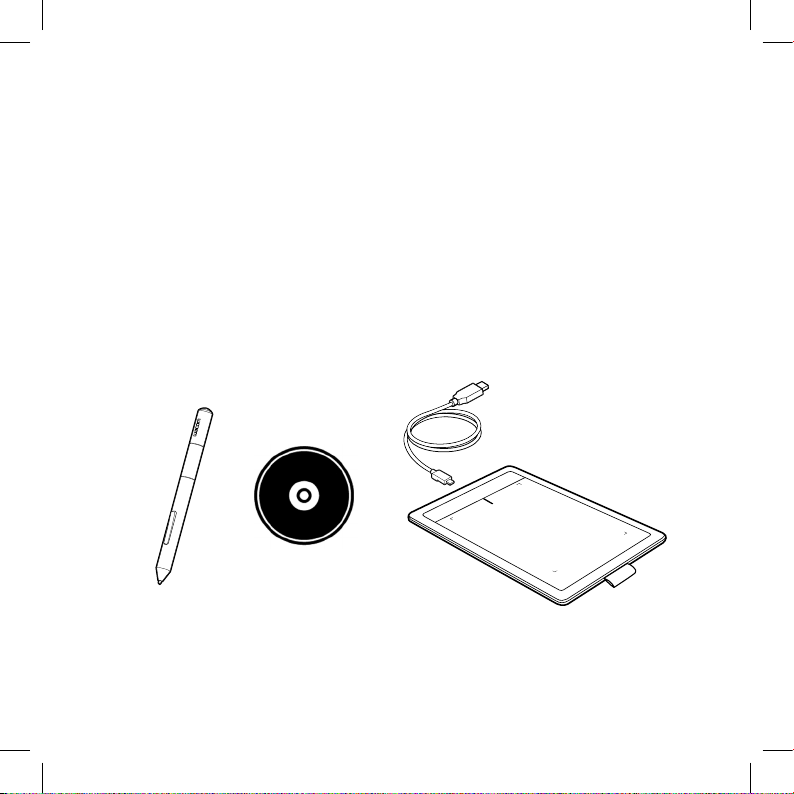
Package contents
Obsah balení
Obsah balenia
Page 4
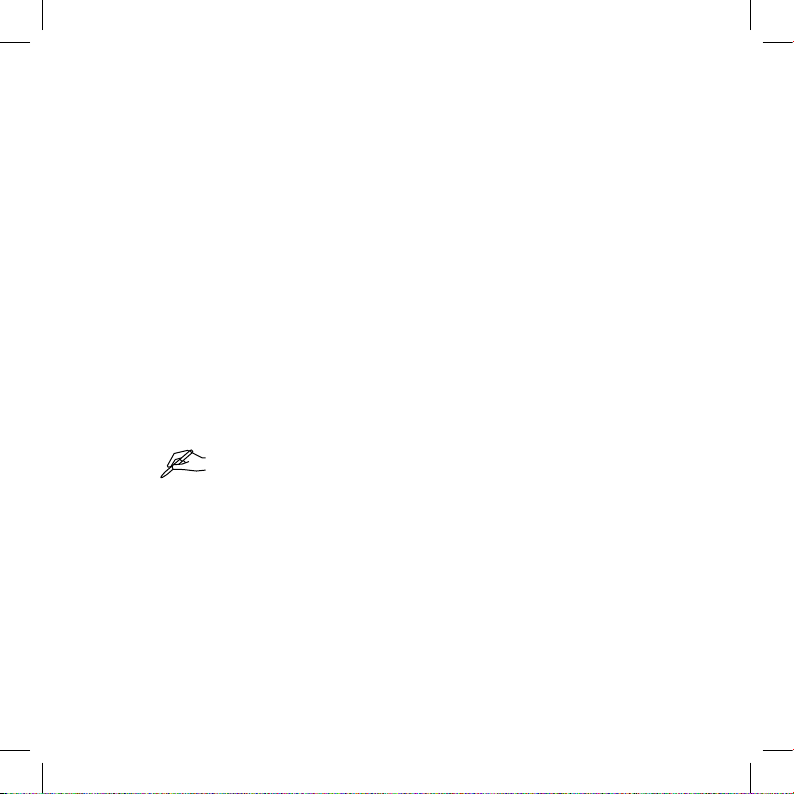
Installing your tablet
Instalace tabletu
Inštalácia tabletu
1. Start your computer and connect to the Internet.
Spusťte počítač apřipojte jej kinternetu.
Spustite počítač apripojte ho kinternetu.
The internet connection is required for important software downloads.
Internetové připojení je nezbytné pro stažení důležitého software.
Note
Internetové pripojenie je nevyhnutné nastiahnutie dôležitého softvéru.
Page 5

2. Close all open applications.
Zavřete všechny otevřené aplikace.
Zatvorte všetky otvorené aplikácie.
Page 6

3. Position the tablet for right-handed or left-handed use, as preferred.
Umístěte tablet pro praváka nebo leváka, dle osobních preferencí.
Umiestnite tablet pre praváka alebo ľaváka, podľa osobných preferencií.
Page 7

4. Connect the USB cable.
Připojte USB kabel.
Pripojte USB kábel.
Page 8

5. Insert the Installation CD into your computer.
Vložte Instalační CD dosvého počítače.
Vložte Inštalačné CD dosvojho počítača.
Page 9

6. Follow the on-screen prompts.
Postupujte podle pokynů naobrazovce.
Postupujte podľa pokynov naobrazovke.
The latest version of the driver is automatically
Note
downloaded and installed to your computer.
Nejaktuálnější verze ovladače se automaticky stáhne
anainstaluje dovašeho počítače.
Najaktuálnejšie verzia ovládača sa automaticky stiahne
anainštaluje dovášho počítača.
Page 10

User’s manual
To read the manual click the
button
Uživatelská příručka
Pro otevření Uživatelské
příručky klikněte natlačítko
Užívateľská príručka
Pre otvorenie Užívateľskej
príručky kliknite na
The manual will be automatically downloaded if not yet installed.
Note
Pokud jste ji ještě nenainstalovali, příručka se stáhne automaticky.
Ak ste ju ešte nenainštalovali, príručka sa stiahne automaticky.
Page 11

Register your tablet
Visit our web site at www.wacom.eu/register
Zaregistrujte svůj tablet
Navštivte naše stránky www.wacom.eu/register
Zaregistrujte svoj tablet
Navštívte naše stránky www.wacom.eu/register
Support options
Check the Troubleshooting section in the User's Manual,
or visit our website at http://www.wacom.eu/contact
Možnosti podpory
Podívejte se dočásti Troubleshooting vUživatelské příručce
nebo navštivte stránku http://www.wacom.eu/contact
Možnosti podpory
Pozrite sa dočasti Troubleshooting vužívateľskej príručke
alebo navštívte stránku http://www.wacom.eu/contact
Page 12

© 2014 Wacom Company, Limited. All rights reserved. All other company or
product names are trademarks and/or registered trademarks of the respective
company. Modifications and errors excepted.
© 2014 Wacom Company, Limited. Všechna práva vyhrazena. Všechny názvy
firem nebo produktů jsou obchodními známkami a/nebo registrovanými
obchodními známkami příslušných vlastníků. Právo změn achyb vyhrazeny.
© 2014 Wacom Company, Limited. Všetky práva vyhradené. Všetky názvy firiem
alebo produktov sú obchodnými známkami a/ alebo registrovanými obchodnými
známkami príslušných vlastníkov. Právo zmien achýb vyhradené.
Pokud máte problém se svým tabletem One by Wacom:
Ak máte problém so svojím tabletom One by Wacom:
Česká republika aSlovensko:
Tel. +420 284011211
Fax: +420 284011212
E-mail wacom@amsoft.cz
Wacom Europe podpora: +49 (0) 1805004398
Wacom Europe podpora: support@wacom.eu
www.wacom.eu
PRN-B027
